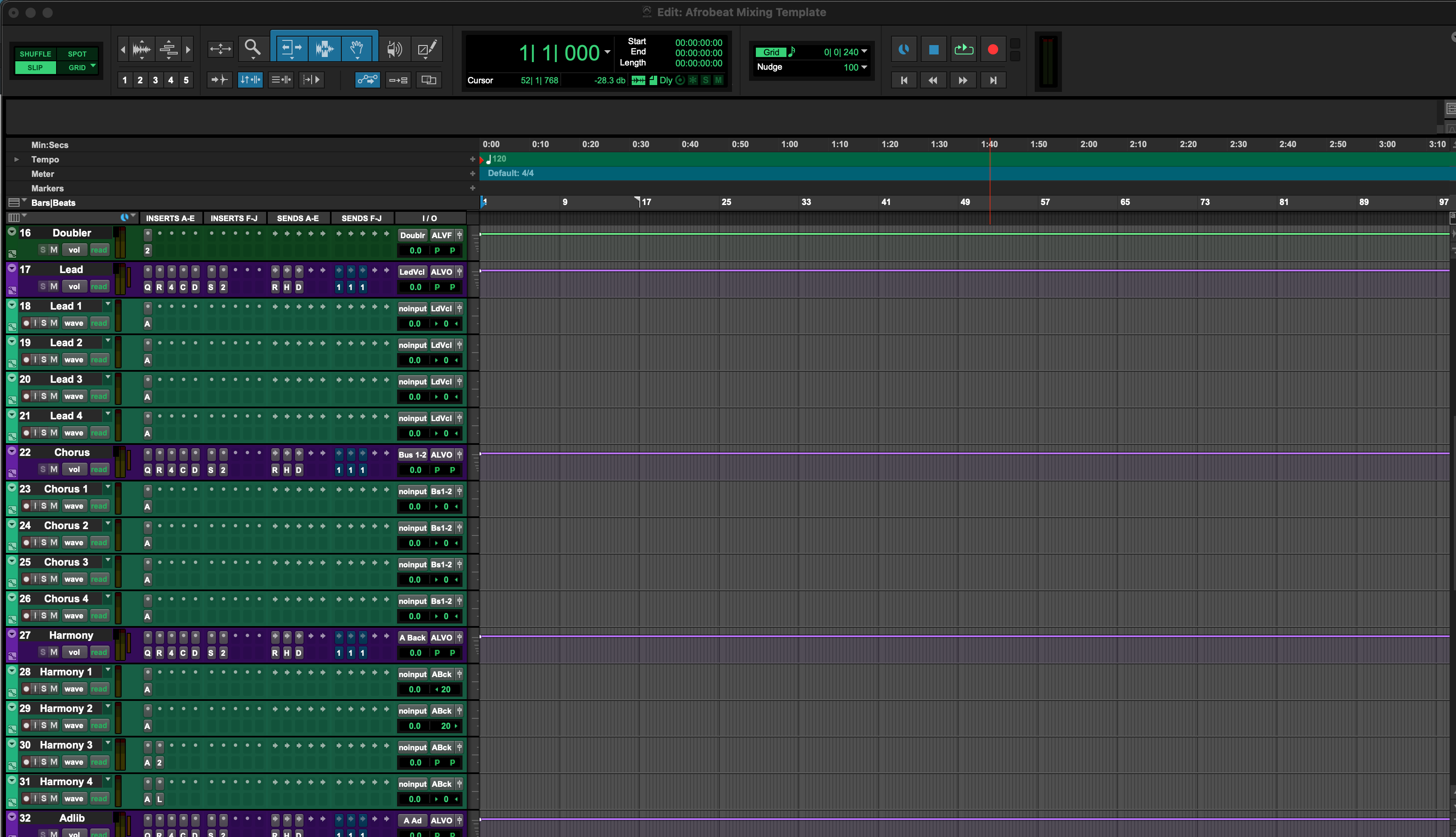Stems puliti e ben etichettati sono il modo più veloce per un grande mix. Quando una sessione Pro Tools arriva come file audio ordinati che si allineano dalla prima battuta, il tuo ingegnere può iniziare a prendere decisioni immediatamente—niente lavoro da detective, nessuna coda di FX mancante, nessuna email “che traccia è questa?”. Questa guida mostra un flusso di lavoro affidabile e collaudato in studio per preparare, esportare e confezionare stems che si importano perfettamente in qualsiasi DAW.
I. Stems vs. multitracce (e cosa vogliono realmente i mixer)
Multitracce sono un file per ogni elemento individuale (Kick, Snare Top, Bass DI, Lead Vox, ecc.). Stems sono submix raggruppati (DRUMS, BASS, MUSIC, LEAD VOX, BGV, FX). Per il missaggio esterno, le multitracce sono solitamente le migliori perché preservano la flessibilità. Gli stems sono ideali per i deliverable (TV Mix, Instrumental, A Cappella) e per stampare stack complessi o momenti di sound design che vuoi “bloccare.”
Non sei sicuro di cosa inviare? Consegna multitracce di default, poi includi qualche stem utile (DRUMS, MUSIC, FX) come extra. Darai al tuo mixer il massimo controllo senza perdere la tua atmosfera di produzione.
II. Perché gli export corretti sono importanti
- Allineamento istantaneo: Ogni file inizia a 0:00 (o 1|1|1) e condivide la stessa frequenza di campionamento/profondità di bit, quindi nulla si sposta o viene tagliato.
- Scelte più pulite: Tracce asciutte (con versioni PRINT opzionali chiaramente etichettate) permettono al tuo ingegnere di modellare EQ/comp per adattarsi alla canzone.
- Meno avanti e indietro: Nomi chiari, cartelle organizzate e una guida mista rispondono alla maggior parte delle domande prima che vengano poste.
- Protezione futura: Tra anni, potrai ricostruire la canzone in qualsiasi DAW—anche se i plugin non ci sono più.
III. Avvio rapido: il metodo affidabile “Esporta clip come file”
- Prepara la sessione per il successo. Conferma la frequenza di campionamento corretta della sessione (musica tipicamente 44.1 kHz; video 48 kHz). Imposta la mappa del tempo. Posiziona l'intero arrangiamento così il primo suono inizia dopo 1|1|1. Estendi la selezione della timeline di qualche battuta oltre la coda dell'ultimo riverbero/delay.
- Decidi cosa è dry e cosa è stampato. Per il mix, esporta tracce dry (senza processing sul mix-bus, senza insert pesanti). Quando un suono è la produzione—es. una catena di pedali per chitarra o un effetto vocale caratteristico—stampa anche quell'effetto su una traccia a parte e aggiungi “_PRINT” al nome del file. Conserva sia il dry che il print.
- Pulisci la playlist. Usa le playlist per le comp, leviga le modifiche con brevi crossfade, e correggi i pop evidenti. Usa il Clip Gain per pre-livellare parole e frasi così i tuoi file stanno in un range ragionevole senza clipping.
- Consolida dalla battuta uno. Per ogni traccia che intendi esportare, seleziona da 1|1|1 fino al punto finale esteso e Consolida. Questo crea un file unico e continuo per traccia che si allinea in qualsiasi DAW—anche se l'originale aveva pause.
-
Nomina le tracce chiaramente. Usa un prefisso numerico così i file si ordinano in ordine musicale:
01_Kick,02_SnareTop,03_SnareBottom,10_BassDI,20_LeadVox,21_DoubleL,22_DoubleR,30_VoxFXThrow_PRINT. - Esporta i clip come file. Apri la lista dei clip, seleziona i clip consolidati, poi usa File → Esporta → Clip come file… Scegli WAV, 24-bit, e abbina la frequenza di campionamento della sessione. Esporta le tracce mono come mono e le tracce stereo come stereo intercalato—non forzare tutto in stereo. Lascia la normalizzazione disattivata.
- Esporta un mix guida. Infine, esporta un mix rapido di riferimento e includilo nella consegna così il tuo mixer capisce la tua intenzione fin dal primo ascolto.
Questo metodo è veloce, ripetibile e affidabile per la maggior parte dei progetti. Se la tua sessione si basa molto sul processing dei bus, stampa anche un piccolo set di stem (vedi Sezione V).
IV. Struttura delle cartelle e denominazione dei file (copia questo)
Usa una cartella ordinata e prevedibile così il tuo ingegnere può trascinare e rilasciare e iniziare subito:
Artist_Song_Title_YYYYMMDD/
├─ 00_README.txt (BPM, tonalità, frequenza di campionamento, note)
├─ 01_Rough-Mix/
│ └─ Artist_Song_RoughMix.wav
├─ 02_Multitracks/
│ ├─ 01_Kick.wav
│ ├─ 02_SnareTop.wav
│ ├─ 03_SnareBottom.wav
│ ├─ 10_BassDI.wav
│ ├─ 20_LeadVox.wav
│ ├─ 21_DoubleL.wav
│ ├─ 22_DoubleR.wav
│ ├─ 23_VoxAdlib.wav
│ ├─ 30_VoxFXThrow_PRINT.wav
│ └─ 99_Reference.wav (if applicable)
└─ 03_Stems_Optional/
├─ DRUMS_BUS_PRINT.wav
├─ MUSIC_BUS_PRINT.wav
└─ FX_BUS_PRINT.wav
In 00_README.txt, includi il BPM, la tonalità, la frequenza di campionamento/profondità bit, eventuali richieste speciali e note come “lanci vocali del coro sono distorsioni intenzionali.” Comprimi l'intera cartella prima di caricarla per preservare l'ordine e prevenire problemi di percorso-nome.
V. Quando dovresti stampare gli stem (e come farlo in modo pulito)
A volte la tua atmosfera vive su bus e gruppi. Forse la tua batteria dipende da una catena di compressione parallela, o il tuo coro esplode grazie a modulazioni sovrapposte e un clipper master. In questi casi, conserva le multitracce ma stampa anche qualche stem così il mixer può riunire il tuo tono.
Stem consigliati: BATTERIA, BASSO, MUSICA, VOCE LEAD, CORI, EFFETTI, e (se definisce il suono) un BUS MIX PRINT a un livello conservativo solo per riferimento.
Due modi puliti per stampare gli stem in Pro Tools:
- Stampa tracce da bus a audio. Instrada ogni bus stem (per esempio, BUS BATTERIA) al proprio ingresso traccia audio tramite un bus interno, arma e registra l'intera durata della canzone. Questo cattura esattamente ciò che stai ascoltando—inclusa l'automazione e gli inserti bus—compensati per il ritardo.
- Esporta le tracce stem offline. Solo o assegna ogni stem a uscite o bus unici e usa Esporta Mix per renderizzarli offline. Se stai esportando più stem in un'unica passata (dove supportato), verifica che ogni stem includa il giusto processamento e le code.
Etichettate chiaramente gli stem stampati con “_PRINT” così il vostro mixer può distinguerli dai multitraccia dry a colpo d'occhio.
VI. Casi speciali (cosa stampare vs. mantenere dry)
-
Strumenti software e sampler. Non date per scontato che il destinatario possieda la vostra libreria VI. Esportate l'audio dello strumento come file multitraccia dry e, se gli FX insert sono integrali, stampate una seconda versione con quegli FX (
_PRINT). - Chitarre con pedali/amp. Fornite la stampa amp/pedale e una DI. La DI permette al mixer di ri-amplificare se necessario.
-
Lanci vocali e effetti accattivanti. Se un lancio di delay o uno stutter definisce un momento, stampatelo su una traccia a parte (
VoxFXThrow_PRINT) oltre alla traccia lead dry. -
Beat a due tracce. Se avete solo un beat stereo, tagliatelo alla lunghezza esatta della canzone, impostate il tempo corretto ed esportate dalla battuta uno come
00_BeatStereo.wav. Se avete sidechainato il beat dalla voce, potete anche includere una stampa di riferimento “beat ducked”—ma fornite sempre il file stereo non ducked come fonte principale. - Bus glue che è il suono. Quando la compressione parallela della batteria o un chorus wideners fanno parte dell'identità della registrazione, aggiungete quei file stem stampati così il vostro mixer può miscelare il tono come necessario.
VII. Risoluzione dei problemi & soluzioni rapide
- I file non si allineano in un'altra DAW. Consolidate ogni traccia da 1|1|1 fino oltre l'ultima coda prima di esportare. Ogni file dovrebbe iniziare allo stesso timestamp anche se una parte suona più tardi.
- Le code di riverbero o delay vengono tagliate. Estendete la selezione della timeline oltre l'ultimo colpo e assicuratevi di catturare le code. Se un plugin sostiene veramente “per sempre”, automatizzate il suo mix verso la fine o stampate quell'effetto su una traccia separata.
- I file esportati sembrano troppo silenziosi o troppo forti. Lasciate la normalizzazione disattivata. Se qualcosa satura, usate Clip Gain o abbassate la traccia prima di esportare. Non fate affidamento sulla normalizzazione per “aggiustare i livelli.”
- File mono esportati come stereo (o viceversa). Esportate le registrazioni mono come mono e le registrazioni stereo come stereo interleaved. Non forzate lo stereo su tutto—raddoppia la dimensione del file e causa problemi di panning in seguito.
- Elaborazione stampata inaspettata. Se intendevate esportazioni dry, bypassate gli insert durante la stampa o usate Esporta Clip come File sulle clip audio consolidate invece di rimbalzare attraverso gli insert. Per i suoni che dovrebbero essere stampati, esportate quelle tracce separatamente con “_PRINT”.
- Il tempo sembra fuori posto dopo aver aggiunto plugin pesanti. La compensazione del ritardo di solito mantiene tutto allineato, ma se una traccia si sposta ancora, stampate quella catena in audio e riallineate, oppure disattivate il processore ad alta latenza per le esportazioni.
- Sentite un "doppio" mentre fate il tracking. Mettete in muto il ritorno DAW nel cue del performer e monitorate tramite il mixer dell'interfaccia, oppure attivate un percorso a bassa latenza/DSP dove disponibile. Questo non influisce sulle esportazioni ma rende le vostre registrazioni più precise.
VIII. Consigli avanzati/pro (salvali nel tuo modello di esportazione)
- Stampa bus e multitracce in un solo passaggio. Crea una cartella di routing “Stems” con sottopercorsi per DRUMS, BASS, MUSIC, LEAD VOX, BGV, FX. Instrada ciascuno verso tracce di stampa e arma la registrazione dell'intero set. Catturerai i tuoi submix mantenendo le singole multitracce.
- Prima Clip Gain, poi automazione. Usa Clip Gain per portare le frasi nella giusta zona prima di consolidare/esportare. Il tuo mixer riceve file coerenti e anche il tuo rough mix si comporta meglio.
-
Note di sessione che fanno risparmiare tempo. In
00_README.txt, aggiungi indicazioni come “Le chitarre del bridge sono intenzionalmente scure” o “La voce del pre-ritornello ha un riverbero inverso stampato.” Due minuti di note possono risparmiare ore di email. - Consegna opzioni senza ingombri. Se non sei sicuro, includi sia una traccia dry che una singola stampa chiaramente etichettata. Non stampare ogni plugin due volte; invia solo le poche stampe che definiscono il disco.
-
Incorpora groove, tempo e tonalità. Includi un semplice
BPM_Key.txt(e, se rilevante, un breve file click/count-in). Se c'è un groove personalizzato, esporta una battuta della griglia o includi note sulla percentuale di swing. - Controllo finale di sanità. Trascina la cartella esportata in una sessione nuova di zecca. Premi play. Se suona come il tuo rough e tutto è allineato, sei a posto.
IX. Domande frequenti
Devo esportare dry o con plugin?
Esporta tracce dry per il missaggio. Se una catena di insert è parte integrante del suono (simulazione amplificatore pedalboard, un effetto vocale distintivo), includi una seconda traccia etichettata “_PRINT” accanto alla versione dry.
Quale frequenza di campionamento e profondità di bit dovrei usare?
Abbina la frequenza di campionamento nativa della tua sessione (tipicamente 44,1 kHz per la musica, 48 kHz per il video) ed esporta file WAV a 24 bit.
Includo automazioni di volume/pan?
Di solito no. Invia tracce raw. Se hai un effetto di volume o pan make-or-break, stampa una versione separata che lo includa e conserva anche il file raw.
Come faccio a evitare che le code vengano tagliate?
Seleziona oltre l'ultimo colpo finale e assicurati che le code siano incluse. In caso di dubbio, stampa gli effetti a coda lunga su tracce separate.
Che dire di stereo vs. mono?
Esporta nel formato canale nativo. Microfoni mono come mono; sorgenti stereo vere come stereo intercalato. Non forzare tutto in stereo.
Posso inviare un beat a due tracce con voci?
Sì. Esporta il beat dalla battuta uno come 00_BeatStereo.wav, lunghezza completa della canzone. Fornisci le voci come tracce separate. Se hai usato sidechain ducking per l'atmosfera, aggiungi anche una stampa di riferimento “beat ducked”.
Qualcos'altro da includere?
Un mix grezzo, info BPM/tonalità e brevi note. Comprimi la cartella in zip prima di caricarla.
Se sei pronto per una finitura professionale, prenota i nostri servizi di missaggio e invia la cartella sopra. E se preferisci avere un vantaggio nella registrazione e nel missaggio con i nostri modelli pro tools, sentiti libero di dare un'occhiata anche a quelli!